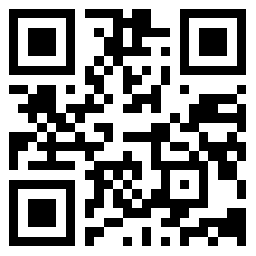
从10年ipad上市到现在,ipad的普及率越来越高。你可以随时在街头、车上、教室里看到人们手拿一部ipad,ipad以其方便携带,功能强大受到了广大人们的欢迎。ipad上有数不清好玩的应用,而挖掘ios系统的使用技能也是玩ipad的一大乐趣。下面我们总结一些ipad的使用小技巧,你看看使用过这技巧么?
1、静音拍照
iPad自三代后将摄像头像素提升到了500万像素,越来越多人爱用iPad来拍照了,但有时候我们需要关闭拍照的咔嚓声(你懂的),Cydia上甚至 有专门的插件来完成这件事。其实大可不必这么麻烦,只要拍照前将平板静音开关打开(右侧的拨动开关),拍照就没有声音了,据说很多人不知道。

调成静音拍照自然无声
2、为网页建立快捷方式
对于一些要经常访问的网页,我们可以将其添加到桌面变成一个应用图标,这样就不用每次都要打开Safari浏览器,然后输入网址来打开了。
首先你用Safari浏览器打开这个网站,然后点击浏览器状态栏上的那个箭头按钮。

按下红框内的按钮
这里点选“添加到主屏幕”,然后再为这个网站输入一个名称(程序会自动读取网站的标题,但你也可以自定义)

给起一个好记的名
最后按下“添加”按钮,这个网页就被添加到系统桌面上了,下次你就可以点按这个图标来快速打开了。

快捷方式建立完成
3、在新开窗口中打开链接
有些网页的链接并没有新开窗口打开的设计,这样常常会把当前网页覆盖掉,而平板又没有Shift键可按。其实你可以长按要打开的链接,会出现一个弹出窗口,在这里点选“在新标签中打开”即可。

在新标签打开一个链接
4、快速返回顶部
当你用Safari浏览器在看一个长网页,又或者在浏览你的微博页面,又或者和好友聊QQ聊得热火朝天,你都可以通过轻触一下顶部状态栏来快速返回顶部,而不用你向上滚动,非常方便。
5、将键盘掰开两半用
iPad因为屏幕较大,当你将其拿在手中并使用虚拟键盘时常会感觉不便,因为光用大拇指的话按不到中部的按键。不过你只要将两个手指按在键盘上并向两边一分,你会发现键盘竟然裂成两半了,现在你可以方便的输入了。

键盘分开用,方便双手握
现在iPad4和iPad mini产能充足,已经开始放量供应,而下一代产品还需等待数月,现在iPad正处于一个青黄不接的时候,一些电商纷纷开始降价,此时购买正是时机,请看iPad4和iPad mini的购买推荐。
6、平板上的短信 iMessage
用平板也能互相发短信,前提是双方都激活了iMessage功能。从iOS5开始苹果在iOS系统中预装了这一功能,令你的iOS设备可以在WIFI环境下互发短信以及图片,而不用通过电信运营商。
要用iMessage,首先需要一个APPLE ID,然后用这个ID来激活iMessage。

iMessage需要APPLE ID
激活以后,你可以输入对方的APPLE ID来进行对话,如果你是在iPhone上使用的话,iMessage的会话会和短信显示在同一界面,区别是短信的对话气泡是绿色的,而iMessage的对话气泡是蓝色的。

iMessage聊天界面
要注意的是,iMessage根据各地网速不同会有一定的延迟情况,可能长达数分钟。
注意:以下技巧需越狱,以下插件均在iPad2及iPad mini,iOS6.1.2上测试通过。
软件源的添加及插件安装方法请戳这里。
7、在通知栏里放快捷开关
安卓系统的快捷开关设计一直让人眼红,但其实iOS用插件早已实现,如SBSettings,但是这个软件过于复杂了。这里笔者推荐NCsettings。
在Cydia中搜索并安装NCsettings(如果找不到,你可以添加这个源找)。

安装NCsettings
装好以后在设置里看一下具体设置,其实不用设置也OK的,不过在这里你可以给这些快捷开关排序,没用的占地方的往后排吧。

在这里可以调整开关的位置
你把通知栏拉下来就可以看到那一排可爱的快捷图标了,之所以喜欢NCsettings,就是因为其简约的图标设计与iOS很好的融为一体,就像是iOS自带的功能,一点都不像是第三方软件。

那一排小符号就是快捷开关
这里高亮的图标表示功能已开,按一下即可关闭该功能。如果是亮度或者音量,按一下会出现调节棒,效果非常自然流畅。

调节棒也会苹果风格

还有重启和开关机快捷键
有了这个你就不会羡慕那些安卓用户了吧。
8、手势操作一指禅
iOS5时代加入了手势控制,但是需要多个手指协同工作,你记性不好的话操作起来有点手忙脚乱。这里推荐Zephyr这个插件,比Activator更简单好用。
在Cydia中搜索并安装zephyr(如果找不到,你可以添加这个源找)。

Zephyr的设置项非常多,可以设置滑动的指头数以及滑动的走位
装好以后你可以用一根手指就完成很多操作,譬如从下向上一划可以打开多任务窗口;在当前任务下,用一根手指左右滑动可以快速切换任务;在当前任务下,单指向上滑动可以退回到桌面……这些操作不但简单,而且符合人的操作习惯,保证不会忘记。
9、一次移动多个图标
有没有想过整理以下你凌乱的桌面,各种应用种类不分杂乱不堪。不过这可是大工程,因为图标只能一个一个移动真苦逼啊!现在好了,用一个插件Multiiconmover,可以一次移动多个图标。

一次移动多个图标很实用
用法很简单,先让图标晃动起来,然后逐一点按要移动的图标,被选中的图标下会出现一个小勾,选完以后,按住其中一个图标拖动到另一页,其他图标会自动跟过去。
10、快速关闭后台任务
对于快节奏人士来说,一个多余的操作都是多余的(好像是废话)。就拿删除后台任务来说,要双击HOME键(如果你装了zephyr就只要滑动一 下),然 后要按住图标等它晃动,然后才能删除,太多余了!现在咱装一个SwitcherMod,图标一出现就已经处于待删除状态了……简单吧?

弹出后台任务窗口时,已经是待删除状态
别小看这十条技巧,它们虽然不是很花哨,但是都是在长期的使用中一直沿用下来的,是非常实用的技巧。另外,还有一些知识点和技巧这里不作详述,请看下一页的简述。
电脑也能给iPad充电
iPad在连接电脑的时候,如果屏幕关闭,则会进入充电状态(较慢),如果此时点亮屏幕则会显示“不在充电”。
开启电量百分比显示
电量百分比显示可以让你更精确的知道用了多少电,进入设置---通用---用量,可以看到“电池百分比”开关,打开即可。
显示隐藏的指南针功能
在地图程序里,双击“我的位置”图标,隐藏的指南针功能就会出现。
iPad使用温度范围
iPad使用时,环境温度适合在0-35摄氏度之间,所以不要在太阳直射下使用。关机后设备存放环境的温度范围是,摄氏-20到45度,所以不使用时,不建议把iPad存放在炎热的车厢里。如温度过低则会出现电量急速消耗的情况。
禁止APP购买及程序内购
如果你的iPad平时经常会有别人(或者是小孩)使用,这时候可通过“设置”里面的“通用”菜单下面的“限制”项目来禁止使用APP Store应用,在这里还可以以关闭“应用程序内购买”,以防别人误操作购买了付费应用。
使用日历时快速定位日期
如果要在日历中,要选择未来或者过去几年或十几年的某天,不断向前或向后点击年份很麻烦,另外一种办法是可以长按住年份,然后松开手,这时候年份会自动向前或向后变更。直到到达年限后,点击一次,便会自动停止。
iBooks电子书垂直滚动阅读
iBooks翻页设计确实很逼真,但是看书总是要翻非常烦人,其实也可以改成上下滚动阅读。在看书的界面,点按一下屏幕,然后点按顶部那个A字符,选择“主题”,勾选“滚动”即可。
用iBooks听书
在设置---通用---辅助功能选项,打开“VoiceOver”功能,也可以朗读iBooks里的书籍。
 三款索尼摄像机新品发布 高清画质体验
三款索尼摄像机新品发布 高清画质体验  手机摄影爱好者必看的摄影技巧 教你利用自然光
手机摄影爱好者必看的摄影技巧 教你利用自然光  巧用色温 营造绝妙的画面氛围
巧用色温 营造绝妙的画面氛围  HTC坚持产品设计风格 One M9延续经典设计
HTC坚持产品设计风格 One M9延续经典设计  黑白摄影再掀狂潮 黑白摄影拍出好照片的原因
黑白摄影再掀狂潮 黑白摄影拍出好照片的原因  摄影师善用独到的打光技巧 带你一起探险水下摄影
摄影师善用独到的打光技巧 带你一起探险水下摄影  人像摄影小tips 学会这些让你更上镜
人像摄影小tips 学会这些让你更上镜  宾得k-50三防设计较使用 宾得K-50价格是4399元
宾得k-50三防设计较使用 宾得K-50价格是4399元  世界杯就要来了 拿好笔记本狂欢吧!
世界杯就要来了 拿好笔记本狂欢吧!  率先尝鲜 谷歌原生版LG G Pad平板升级至android 5.0
率先尝鲜 谷歌原生版LG G Pad平板升级至android 5.0  时下最流行的2in1笔记本 个性的笔记本
时下最流行的2in1笔记本 个性的笔记本  宽边框造型 惠普Android平板电脑造型曝光
宽边框造型 惠普Android平板电脑造型曝光  宏碁新款Win8平板将上市 已通过FCC认证
宏碁新款Win8平板将上市 已通过FCC认证  2020年比较受欢迎的笔记本电脑品牌 你会选择哪个
2020年比较受欢迎的笔记本电脑品牌 你会选择哪个  3款脑洞大到填不了的游戏 设计者脑容量大到无力吐槽
3款脑洞大到填不了的游戏 设计者脑容量大到无力吐槽  影驰GALAZ A1 游戏平板的个中好手
影驰GALAZ A1 游戏平板的个中好手  联想再战手机 K系列新机能否拯救联想手机市场?
联想再战手机 K系列新机能否拯救联想手机市场?  手机的隐藏功能有哪些 你真的了解你的手机吗
手机的隐藏功能有哪些 你真的了解你的手机吗  华为手机怎么截图全屏 揭华为手机为什么深受大众喜爱
华为手机怎么截图全屏 揭华为手机为什么深受大众喜爱  好玩但不被国内熟知的手游推荐 这3款总是让人欲罢不能
好玩但不被国内熟知的手游推荐 这3款总是让人欲罢不能  苹果iPhone7plus手机图片大放送 请果粉们舔屏欣赏吧
苹果iPhone7plus手机图片大放送 请果粉们舔屏欣赏吧  华硕Live手机目标瞄准低端机市场 售价1440元
华硕Live手机目标瞄准低端机市场 售价1440元  3款消暑良方恐怖游戏 保证你脊背发凉
3款消暑良方恐怖游戏 保证你脊背发凉  聊一聊 iPhone 7 Lightning 耳机新变化
聊一聊 iPhone 7 Lightning 耳机新变化  为什么越来越多人选择爱彼迎 原因竟然是这个
为什么越来越多人选择爱彼迎 原因竟然是这个  擦出火花 PS4限量版Air Jordan篮球鞋
擦出火花 PS4限量版Air Jordan篮球鞋  有趣又实用的精品APP推荐 提升生活的质感只差一款APP
有趣又实用的精品APP推荐 提升生活的质感只差一款APP  如何成为麦霸? 手机K歌软件助你一臂之力
如何成为麦霸? 手机K歌软件助你一臂之力  3款超级实用APP 手机瞬间就能变成百变星君
3款超级实用APP 手机瞬间就能变成百变星君  Cubway不只是游戏 立方体的生命之旅
Cubway不只是游戏 立方体的生命之旅  最实用的APP推荐 让手机应用成为你的生活助手
最实用的APP推荐 让手机应用成为你的生活助手  考拉工厂店跨界玩转酒店 带来全新购物体验
考拉工厂店跨界玩转酒店 带来全新购物体验 



